时间:2023-08-28 11:37:52 作者:永煌 来源:系统之家 1. 扫描二维码随时看资讯 2. 请使用手机浏览器访问: https://m.xitongzhijia.net/xtjc/20230828/293875.html 手机查看 评论 反馈
在这篇文章中,我们将探讨如何开启Thinkbook笔记本电脑的独立显卡直接连接功能。这个功能的开启对于一些需要进行高性能图形处理的任务非常重要,例如游戏、视频编辑和3D建模等。通过正确的设置,用户可以享受到更流畅的游戏体验,更快的视频渲染速度,以及更高效的3D模型设计。
什么是独显直连?
独显直连,顾名思义就是直接连接独立显卡,一般的电脑CPU都会集成有显示的核心——核芯显卡,这个核芯显卡主要作用是在电脑没有独立显卡时作为图形运算输出的处理器,计算所得图像由核显输出到显示器。而在有独立显卡时核芯显卡就作为一个中继,由独立显卡计算所得的图像交给核显再输出到显示器。
而独显直连,则是在有独显的情况下绕过核显,使计算结果直接输出到显示器。
Thinkbook笔记本开启独显直连的方法
1. 在电脑桌面鼠标右键单击打开菜单进入显卡控制面板。
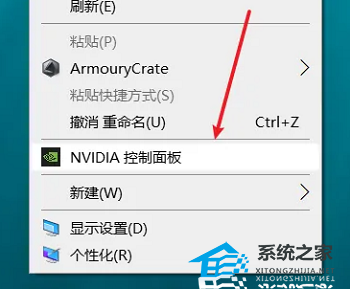
2. 然后在显卡控制面板中打开配置physX选项。

3. 按照图片中的操作就可以开启独显直连功能了。
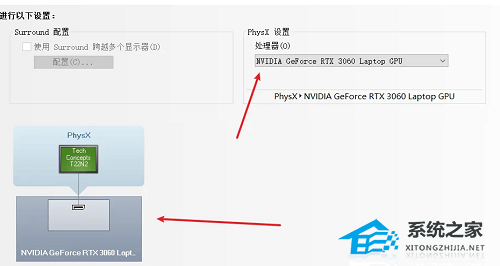
以上就是系统之家小编为你带来的关于“Thinkbook怎么开启独显直连?Thinkbook笔记本开启独显直连的方法”的全部内容了,希望可以解决你的问题,感谢您的阅读,更多精彩内容请关注系统之家官网。
发表评论
共0条
评论就这些咯,让大家也知道你的独特见解
立即评论以上留言仅代表用户个人观点,不代表系统之家立场